客户端
首先,本地创建markdown笔记
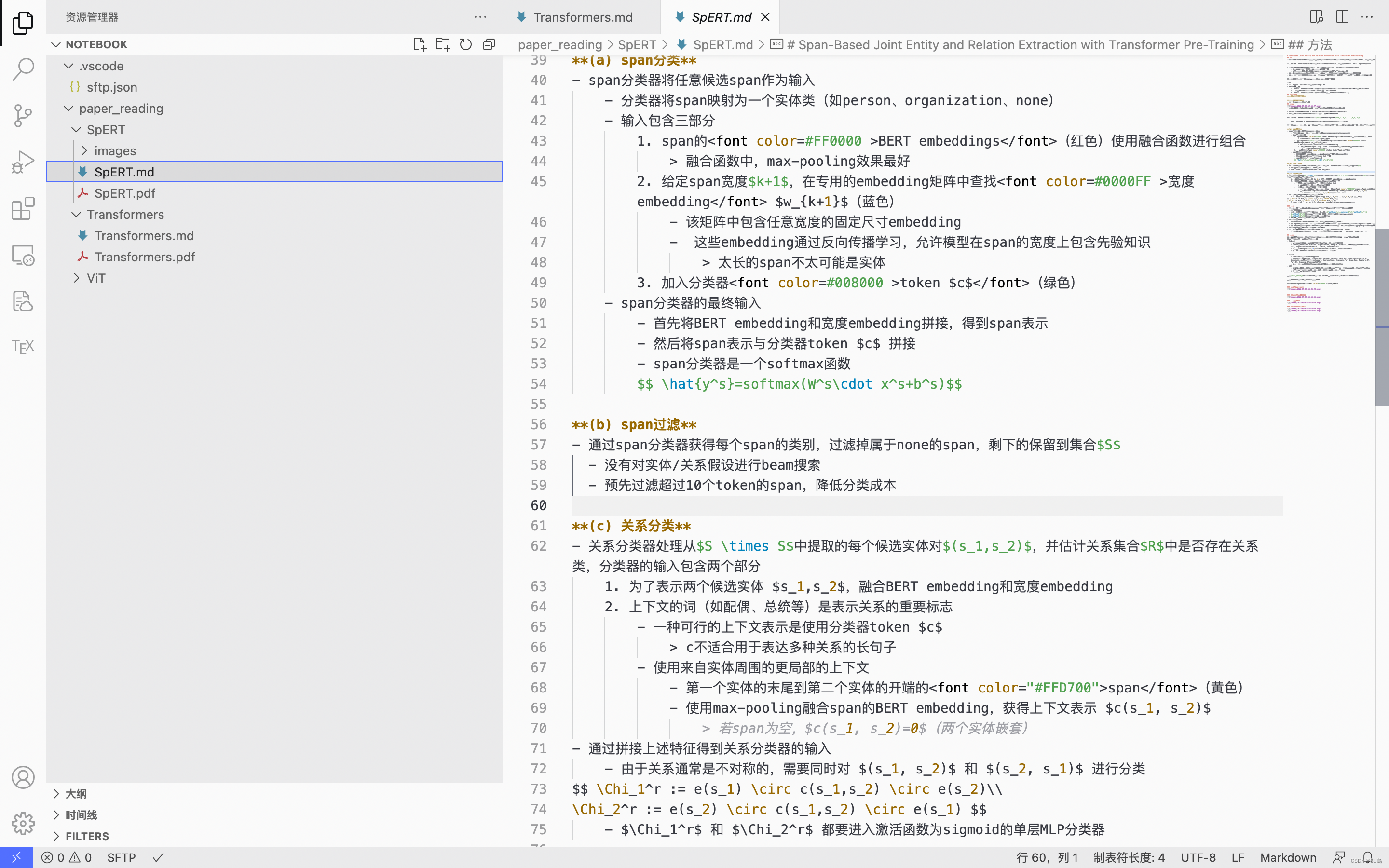
编辑完后,使用VSCode的SFTP插件将笔记文件夹上传至服务器,注意SFTP:Config文件参数:
{
"name": "NotebookServer",
"host": "xxx.xx.xx.xxx",
"protocol": "sftp",
"port": 22,
"username": "xxx",
"password":"xxxxxx",
"remotePath": "/xx/xxx/notebook/",
"uploadOnSave": true,
"ignore": [
".vscode",
".git",
".DS_Store"
]
}
本地保存笔记文件即可自动同步至服务器。
服务器端
使用其他设备连接至服务器,编辑笔记后保存即可,勿选择Remote -> Local。
此时服务器端为最新的笔记版本。
客户端
从本地再次打开笔记时,首先右键文件夹,选择Sync Remote -> Local,即可将服务器端的最新笔记版本同步至本地。
继续编辑笔记,重复上述操作即可。




 本文介绍了如何使用Markdown进行本地笔记编辑,并通过VSCode的SFTP插件自动同步至远程服务器。配置SFTP连接参数,设置自动上传,确保在不同设备上编辑的笔记实时更新。同时,讲解了在服务器端编辑后同步回本地的步骤,实现双向同步。
本文介绍了如何使用Markdown进行本地笔记编辑,并通过VSCode的SFTP插件自动同步至远程服务器。配置SFTP连接参数,设置自动上传,确保在不同设备上编辑的笔记实时更新。同时,讲解了在服务器端编辑后同步回本地的步骤,实现双向同步。
















 3976
3976










